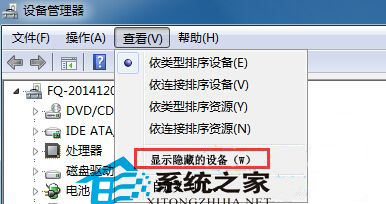萬盛學電腦網 >> Windows xp教程 >> 分享windows自帶記事本使用小訣竅
分享windows自帶記事本使用小訣竅
早期的記事本只提供最基本的功能,例如文字查找功能。隨著系統的不斷升級,記事本的功能也就越來越強大,現在windows系統自帶的記事本還可以支持查找及取代功能,而且記事本體積小,占用內存小,容量小,打開的速度超快,這種種優點造成現在超多人喜歡使用記事本這一系統自帶軟件,為此,下面小編就與大家一同分享windows自帶記事本使用小訣竅.
1、 讓記事本自動記錄上次打開的時間
方法:在記事本的第一行寫上“.LOG”(不包括綽號並且為大寫字母,注意前面有個點),這樣今後打開記事本文件就知道上次最後的打開時間了。
2、 讓記事本自動換行
每次打開記事本文件總是顯示一行長長的文本,閱讀起來一點不方便,其實只要選擇菜單上的格式,然後將自動換行勾選上,這樣文本就會根據記事本窗口大小自動換行了。
3、 讓記事本隨叫隨到
在計算機使用過程中記事本可算是鞠躬盡瘁了,用它的地方老多老多的,可是每次總不能是“開始/程序/附件/記事本”或者“鼠標右鍵/新建/文本文檔”吧,浪費時間不說,還容易誤操作!那麼我們就讓它隨叫隨到,到系統的“%systemroot%\system32”目錄,找到notepad.exe,右鍵屬性,在“快捷鍵”窗口按下你想使用的快捷鍵,確定,不過在此處鍵入啟動或切換到該程序的快捷鍵。快捷鍵自動包括Ctrl+Alt組合鍵,請按要添加的該組合鍵中鍵,例如,要定義Ctlr+ALT+H組合的快捷鍵,請按H。不能使用ESC、Enter、TAB,空格鍵、Print screen、Delete或backspace作為組合鍵中的按鍵。其他程序不能使用該組合鍵,如果該快捷鍵與基於windows的程序中的訪問鍵沖突,則訪問鍵就不起作用。訪問鍵是某個字母或數字,即當它與ALT鍵組合使用時,其效果與使用鼠標單擊命令的效果相同。
4、 利用記事本浏覽網頁特效
做網頁的朋友一定會經常測試一些網頁特效,反正做博客我就是正常測試一些好玩的代碼,每次打開一些網頁編輯器或者軟件實在麻煩(速度實在是慢),其實利用記本本就可以輕松完成,而且記事本的速度可能是超快。
方法:將想要測試的網頁代碼粘貼到記事本,選擇“文件/另存為”,文件名選擇英文或者英文+數字的形式,後綴為.html,比如haha.html,然後打開IE浏覽器選擇“文件/打開”,找到剛才的haha.html文件並且打七,這樣可以在浏覽器中預覽網頁效果了。
5、 利用記事本 過濾非文本信息
記事本只能記錄純文本,利用這點我們可以將網上復制來的東西(可能包括文本,圖片,表格等等)中的非文本信息濾除掉,而使用word會發現什麼表格,人工分行符,段落格式標記等等一系列的瑣碎問題非常多,手工刪除又特別麻煩。如果只是想復制文本,那麼可以先將網頁中的內容復制到記事本中以過濾圖片等多余信息,然後再從記事本將文本復制到word做進一步的編輯,這樣就可以獲得真正純淨的文本了。 上一頁12下一頁共2頁
6、批處理
這應該是記事本最常用的方式了,批量處理自然能省去好多寶貴的時間以及煩瑣的過程。就比如復制文件,從E盤上復制1G的電影到D盤,為這我親自測試過,如果還是在E盤和D盤之間使用“復制/粘貼”等老掉牙的方式,需要3分30秒,而如果利用記事本,在記事本中編輯:“copy e:\電影 d:”然後另存為諸如copy.bat的文件形式,只要後綴名為.bat就可以了,然後運行該文件進行批處理,復制相同的1G電影需時只要1分20秒,節約了大半時間,由此可見其效率之高。
有一個常用的清除系統垃圾文件的記事本批處理是:
@echo off
echo 正在清除系統垃圾文件,請稍等……
del /f /s /q %systemdrive%\*.tmp
del /f /s /q %systemdrive%\*._mp
del /f /s /q %systemdrive%\*.log
del /f /s /q %systemdrive%\*.gid
del /f /s /q %systemdrive%\*.chk
del /f /s /q %systemdrive%\*.old
del /f /s /q %systemdrive%\recycled\*.*
del /f /s /q %windir%\*.bak
del /f /s /q %windir%\prefetch\*.*
rd /s /q %windir%\temp & md %windir%\temp
del /f /q %userprofile%\cookies\*.*
del /f /q %userprofile%\recent\*.*
del /f /s /q “%userprofile%\Local Settings\Temporary Internet Files\*.*”
del /f /s /q “%userprofile%\Local Settings\Temp\*.*”
del /f /s /q “%userprofile%\recent\*.*”
echo 清除系統LJ完成!
echo. & pause
將以上代碼復制到記事本,另存為“清除系統垃圾文件.bat”,同時注意保存類型選擇“所有文件”,同時注意保存類型選擇“所有文件”,然後運行該批處理文件,即可清除系統日積月累的垃圾文件,隔些日子運行清除一次,可以釋放好多空間呢,我清除最多的一次記得是600MB多點。有朋友可能擔心這樣會不會選成什麼系統問題,我用了好多次,沒有什麼異常,網上google或者baidu一下就知道很多人這樣做了。
使用記事本一定讓你感受到是叫休憩速度,小編就拿出來和大家分享的是關於記事本使用時的一些小技巧,希望對大家今後使用有所幫助 ,喜歡使用這一軟件的朋友們趕緊轉走並收藏這一文章哦.
上一頁12 下一頁共2頁- 上一頁:結合實例分析ASP文件上傳原理
- 下一頁:詳解完美系統的安裝全過程